3D Blu-ray disky jsou navrženy pro přehrávání na konkrétních 3D přehrávačích a vyžadují kompatibilní 3D TV a 3D brýle pro plně pohlcující zážitek. Ne všichni však máme tato specializovaná nastavení, a to je místo, kde se ripování hodí.
Ripování 3D filmů Blu-ray může otevřít možnosti a učinit vaši sbírku 3D filmů flexibilnější a přístupnější. Může vzít vaše 3D filmy, ať jste kdekoli, ideální na dlouhé výlety nebo dovolené. Může také sloužit jako záloha, která ochrání vaši sbírku v případě poškození nebo ztráty originálních disků. S tímto zápisem se naučíte, jak na to ripovat 3D Blu-ray do 3D/2D pomocí vynikajícího programu. Jakmile budete připraveni, přejděte k následujícím podrobnostem.
Část 1. Co potřebujete
3D Blu-ray disky jsou určeny pro konkrétní 3D televizory a přehrávače. Pokud chcete tyto filmy sledovat na různých zařízeních, jako je počítač, tablet nebo chytrý telefon, nemusí podporovat formát 3D. Tipard Blu-ray konvertor vám pomůže převést 3D Blu-ray film do formátu kompatibilního s mnoha zařízeními. Někdy můžete dát přednost sledování filmu ve 2D, zejména pokud nemáte obrazovku podporující 3D.
Tento program umožňuje přepínat mezi 3D a 2D a umožňuje vám vybrat si, jak si chcete filmy užít. Zajistí, že si zachová původní kvalitu, takže nepřijdete o žádné detaily ani nezažijete pokles zvukové a vizuální dokonalosti. Tipard Blu-ray Converter je navržen pro efektivní a rychlý převod, takže nebudete muset čekat příliš dlouho, abyste si mohli svá videa užít. S uživatelsky přívětivým rozhraním je vhodný pro uživatele Windows a Mac, což z něj činí jednoduchý, ale účinný nástroj pro vychutnání vaší sbírky Blu-ray na různých zařízeních.
Část 2. Jak převést 3D Blu-ray na 3D/2D
Ne všechna zařízení podporují přehrávání 3D Blu-ray; přetažením do 3D nebo 2D můžete své filmy zpřístupnit v širším rozsahu. Tipard Blu-ray Converter je výkonný a snadno použitelný program, který vám pomůže přeměnit vaše 3D Blu-ray filmy do 3D nebo 2D formátů. Díky tomu je lze přehrávat na mnoha zařízeních, jako je váš počítač, chytré telefony atd. Zde je návod, jak převést 3D Blu-ray na 3D/2D pomocí Tipard Blu-ray Converter:
Krok 1Začněte stažením Tipard Blu-ray Converter z oficiální stránky. Po stažení nainstalujte program do počítače pro úplný přístup.

zkuste to Pro Windows 7 nebo novější
 Bezpečné stahování
Bezpečné stahování
zkuste to Pro Mac OS X 10.13 nebo novější
 Bezpečné stahování
Bezpečné stahováníKrok 2Spusťte program a začněte. Poté přejděte na Trhací stroj kartu v horní nabídce z hlavního rozhraní. Na této kartě klikněte na (+) knoflík. Automaticky se otevře složka na ploše; importujte obsah Blu-ray, který chcete ripovat pomocí programu.
Kromě toho můžete importovat složky Blu-ray nebo soubory ISO. Chcete-li to provést, klepněte na Načtěte Blu-ray rozbalovací nabídka a vyberte Načtěte Blu-ray ISO nebo Načíst složku Blu-ray.
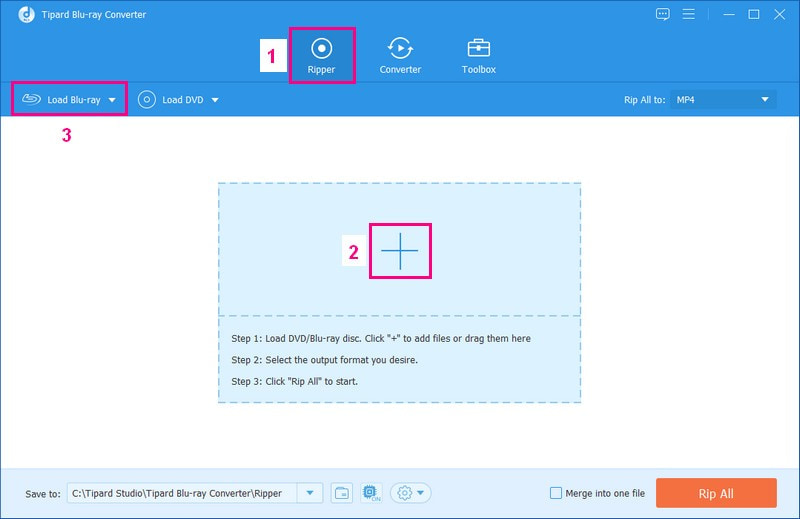
Krok 3Program analyzuje a načte vaše filmové soubory. Poté se zobrazí okno s dotazem, zda chcete zobrazit Hlavní název nebo Kompletní seznam titulů. Pokud vyberete Hlavní název, představí pouze hlavní obsah disku Blu-ray. Naproti tomu, pokud zvolíte Kompletní seznam titulů, představí celý obsah Blu-ray. Jakmile se rozhodnete, označte vedle možnosti, kterou preferujete.
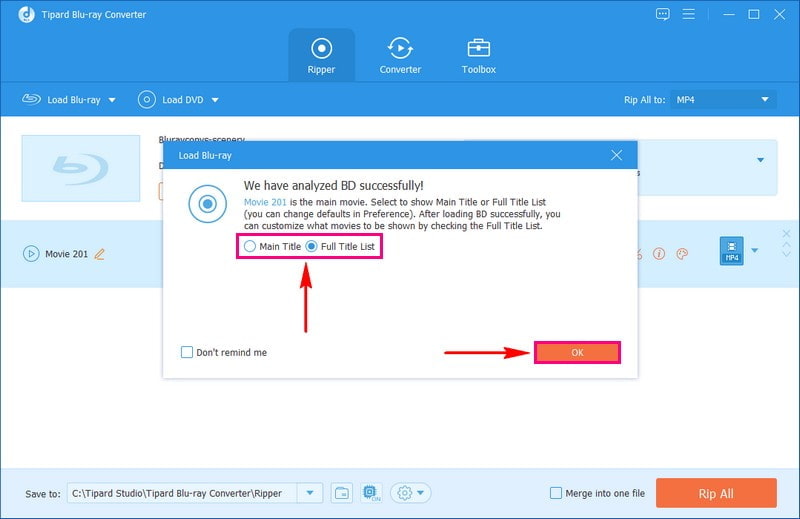
Krok 4Na základě vašeho výběru program představí název vašeho obsahu Blu-ray. Další věc, kterou musíte udělat, je kliknout na Profil rozbalovací nabídka.
Zamiřte do Video a vyberte požadovaný formát. Vyberte prosím formát videa, který podporuje rozlišení 3D/2D, jako např MP4, MOV, MKV, AVI, atd. Jakmile je vybráno, vyberte vedle něj 3D červeno-modrá.
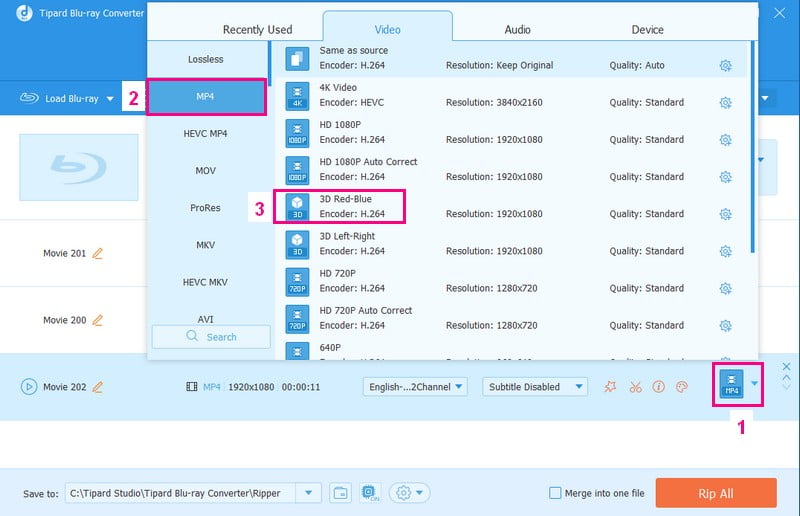
Krok 5Předpokládejme, že chcete změnit vzhled a zvuk vašeho videa; klikněte na tlačítko Little Gear. Můžete změnit Kodér, Snímková frekvence, Řešení, a Bitová rychlost v Video nastavení. Můžete také změnit Kodér, Vzorkovací frekvence, Kanál, a Bitová rychlost v Zvuk nastavení. Vyberte prosím v každé rozbalovací nabídce možnosti podle vašich požadavků. Až budete se změnami spokojeni, klikněte na Vytvořit nový tlačítko pro jejich uložení.
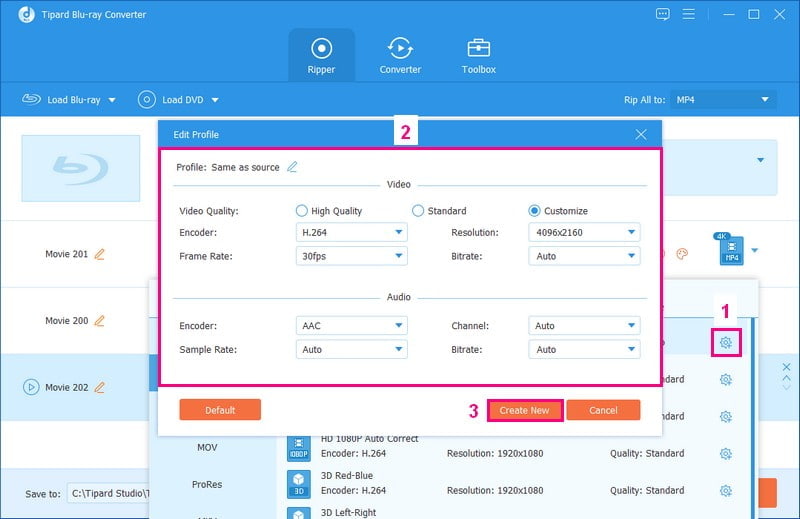
Krok 6Pokud jste vybrali Kompletní seznam titulů a chcete přehrávat obsah Blu-ray nepřetržitě, zaškrtněte vedle Sloučit do jednoho souboru volba.
V neposlední řadě jděte do Uložit do a vyhledejte místo, kam uložit roztrhaný soubor. Chcete-li začít převádět Blu-ray na digitální soubor, klikněte na Rip All tlačítko v pravé dolní části obrazovky. Zatímco program pracuje, uvidíte načítací lištu. Poté uvidíte své nové 3D nebo 2D video ve zvolené složce.
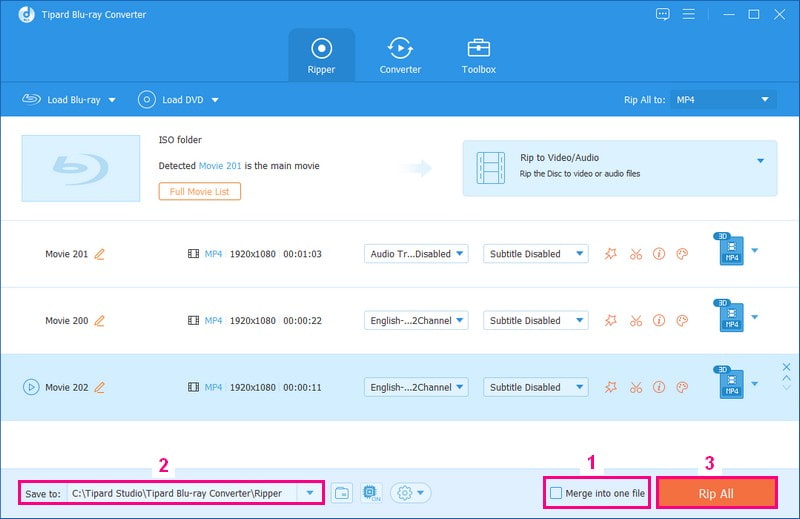
Část 3. Časté dotazy o ripování 3D Blu-ray
Jaké rozlišení je Blu-ray 3D?
3D Blu-ray filmy jsou jako běžné Blu-ray, pokud jde o rozlišení (1080p) a rychlost změny obrazu (24 snímků za sekundu). Jedinečná věc na 3D je, že zobrazuje dva samostatné obrázky 1080p, jeden pro vaše levé oko a druhý pro vaše pravé oko, každý z trochu jiného úhlu. Při sledování s 3D brýlemi vytváří 3D efekt.
Mohu použít 3D Blu-ray přehrávač na jiném než 3D televizoru?
Disk s 3D filmem je navržen tak, aby fungoval s konkrétním 3D přehrávačem a pro zobrazení 3D obrázků potřebuje televizor. Budete také potřebovat tyto 3D brýle, abyste viděli 3D efekt. Tento 3D disk nebude fungovat na běžném 2D přehrávači, i když se jej pokusíte přehrát pomocí 3D přehrávače na běžném 2D televizoru. Obsah by se nezobrazoval správně, protože televizor nezvládá 3D část.
Je legální ripovat 3D Blu-ray?
Pravidla pro kopírování 3D Blu-ray filmů se mohou v každé zemi lišit. Někdy je považováno za správné je zkopírovat pro zálohování, například když se poškodí váš originál. Pokud však tyto kopie sdílíte nebo prodáte, můžete porušit autorská práva.
Je legální ripovat 3D Blu-ray?
Pravidla pro kopírování 3D Blu-ray filmů se mohou v každé zemi lišit. Někdy je považováno za správné je zkopírovat pro zálohování, například když se poškodí váš originál. Pokud však tyto kopie sdílíte nebo prodáte, můžete porušit autorská práva.
Jakou kvalitu mohu očekávat od ripovaného 3D Blu-ray?
Kvalita videa po zkopírování závisí na několika věcech, například na tom, jak dobrý byl původní Blu-ray, na nastaveních, která zvolíte během procesu ripování, a na tom, jak dobře funguje vybraný program. Pokud ale používáte Tipard Blu-ray Converter, můžete očekávat špičkovou kvalitu, která zachová detaily a ostrost vašich filmů.
Jak dlouho trvá ripování 3D Blu-ray?
Jak dlouho trvá ripování 3D Blu-ray závisí na několika věcech. Pokud je film dlouhý, pokud je váš počítač rychlý a pokud zvolíte správná nastavení, může to chvíli trvat. Někdy to však může chvíli trvat, pokud je film příliš dlouhý nebo váš počítač není rychlý.
Ripování 3D Blu-ray může být skvělý způsob, jak učinit vaši sbírku 3D filmů všestrannější a přístupnější. Ať už si chcete filmy užít na různých zařízeních, sdílet je s přáteli a rodinou nebo vytvořit zálohu. Pokud hledáte spolehlivé řešení rip 3D Blu-ray na Mac a Windows je Tipard Blu-ray Converter nejlepší volbou. Díky jeho výkonným funkcím můžete převést své 3D Blu-ray disky do různých formátů, včetně 3D a 2D, podle vašich preferencí.
Plně vybavený multimediální přehrávač pro přehrávání Blu-ray, DVD, 4K UHD a dalších video/audio souborů.




